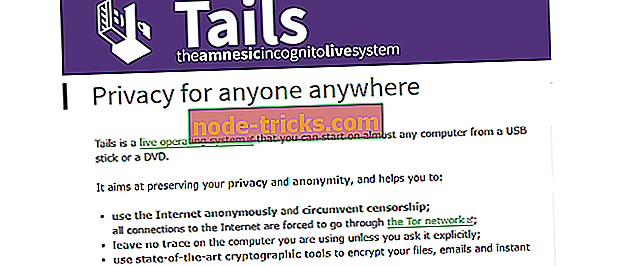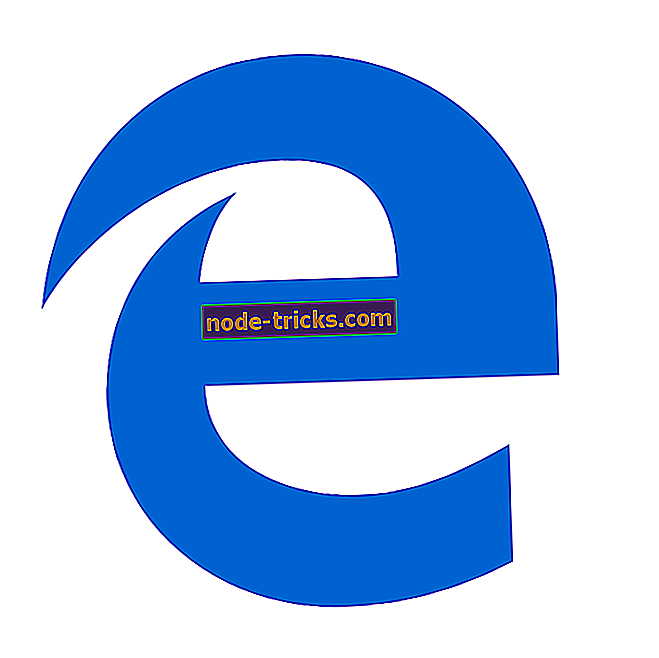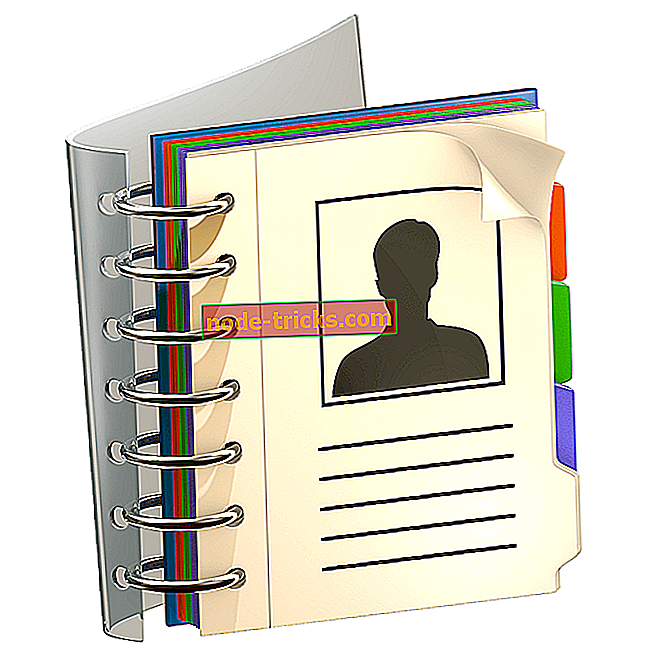SOLVED: Windows 10 ISO fail ei tööta
Windows 10 installimine on palju lihtsam ülesanne, kui oleks oodata. Teil on kõik Microsofti poolt pakutavad ressursid ja kõik, mida pead tegema, on saada alglaaditav meedia (USB või DVD) ja tegeleda hilistega hiljem. Kõik keskel on nii intuitiivne kui loodate. Kuid mõnedel kasutajatel, kes eelistavad DVD-d USB-l, on selle asendusviisiga palju aega. Windows 10 ISO fail lihtsalt ei tööta.
Sellepärast andsime teile selle probleemi lahendamiseks vajalikke samme. Kui Windows 10 ISO fail ei tööta, peaksid alltoodud sammud aitama teil seda lahendada.
Windows 10 ISO fail ei tööta ega kirjuta DVD-le? Siin on, kuidas seda lahendada
- Laadige meedia loomise tööriist uuesti alla ja proovige uuesti
- Looge selle asemel USB-käivitatav draiv
1: Laadige meedia loomise tööriist uuesti alla ja proovige uuesti
Lähme kohe kohale. Kontrollimiseks on vaja 3 asja. Esiteks veenduge, et olete allalaadimise lõpetanud. Teiseks, kinnitage, et teie DVD-ROM on täielikult toimiv. Ja viimasena, kuid mitte vähemtähtsana, kontrollige kaks korda süsteemi DVD-d, mida te kasutate, et installeerida ISO-faili.
Pärast seda, kui olete selle üle jõudnud, kuid ISO-fail ei toimi ikka, soovitame meedia loomise tööriista uuesti alla laadida Microsofti ametlikust saidist ja liigutada kõike nullist. Süsteemi piraatversioonid ei ole need, millele me viitame, ja nendega tegelemine ei ole meie praegune mure.
Sellega öeldakse, kuidas alla laadida Windows 10 ISO fail ja kirjutada see DVD-sse:
- Laadige alla meedia loomise tööriist.
- Käivitage tööriist ja nõustuge tingimustega.
- Lülitage teise arvuti jaoks välja „Loo installikandja (USB-mälupulk, DVD või ISO-fail) ja klõpsake nuppu Edasi.
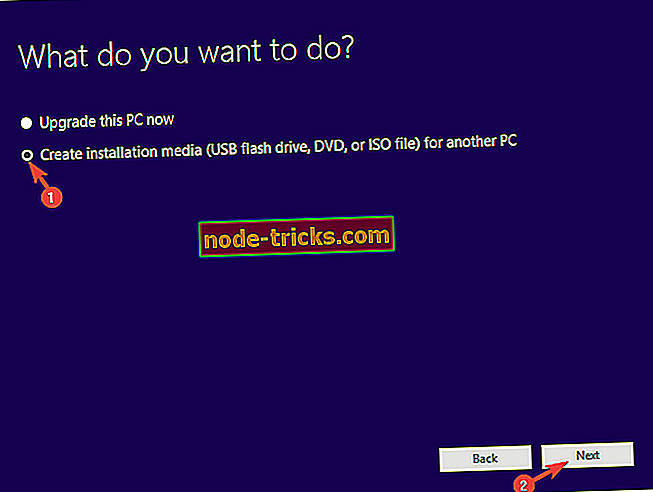
- Valige keel ja arhitektuur. Klõpsake nuppu Edasi.
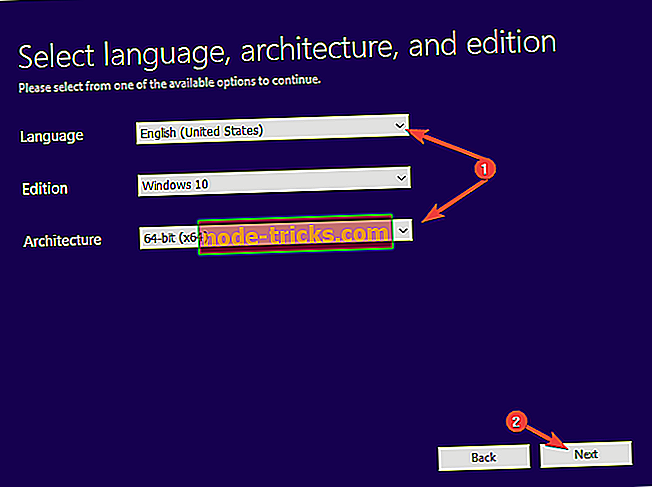
- Valige suvand ISO-fail ja klõpsake nuppu Edasi.
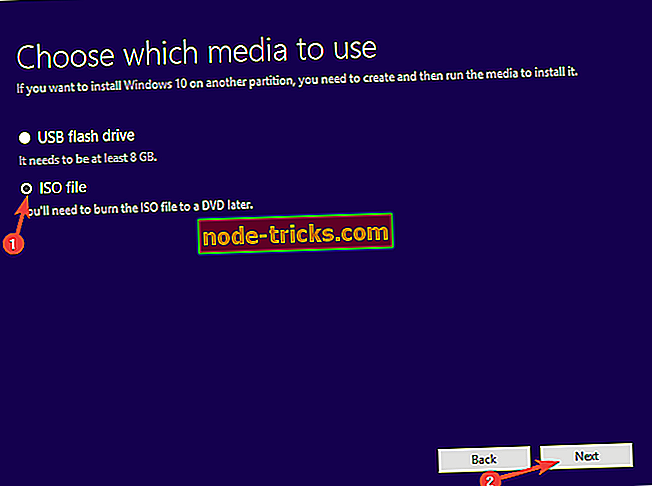
- Oodake, kuni tööriist Windows 10 ISO faili alla laadib. Sõltuvalt teie ribalaiuse kiirusest võib see aega võtta.
- Seejärel kasutage ISO-faili DVD-le põletamiseks mis tahes kolmanda osapoole tööriista. Siin on nimekiri parimatest.
- Püsige x8 kiirusega, et vältida probleeme.
2: Loo selle asemel USB-käivitatav draiv
Kui te ei saa eelpool mainitud ISO-failiga luua käivitatavat DVD-d, soovitame minna USB-suvandile. See on eelistatud valik erinevatel põhjustel. Muidugi, kui sul ei ole mingeid tungivaid DVD-d flash-draivi asemel. Loomise protseduur on sarnane, kuid seda ei pea kirjutama, kuna meedia loomise tööriist loob automaatselt käivitatava USB-draivi.
Seda silmas pidades on siin sammud, mida peate järgima, et luua käivitatav mälupulk:
- Ühendage USB mälupulk kõige kiiremasse porti. See peab olema vähemalt 6 GB (8 GB valikud on tavalisemad).
- Avage meedia loomise tööriist ja valige ISO valiku asemel USB-mäluseadme valik.
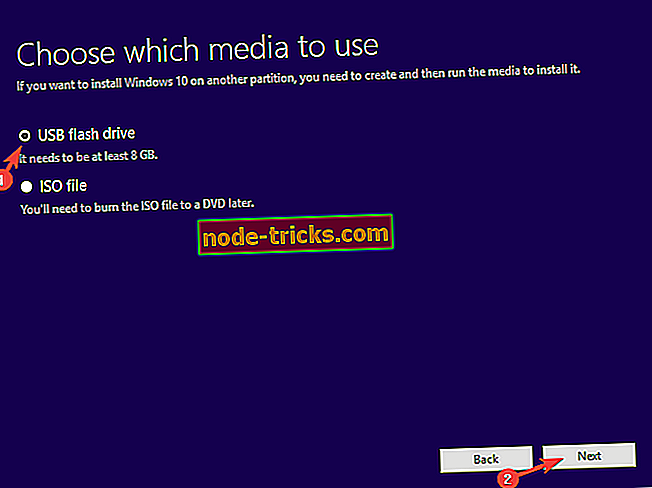
- Oodake, kuni käivitatav USB on valmis.
Sellega võime selle artikli lõpetada. Kui teil on midagi lisada või võtta, märkige see kindlasti allpool olevas kommentaaride jaotises.

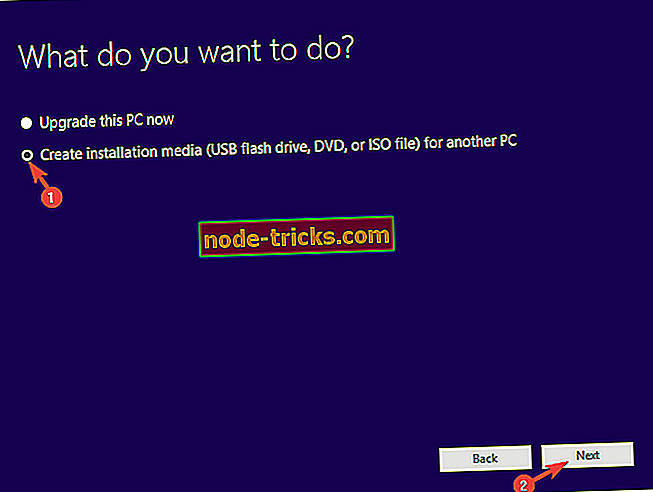
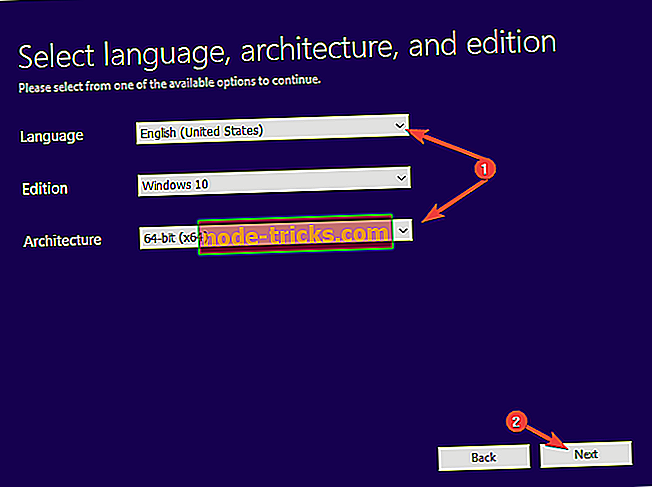
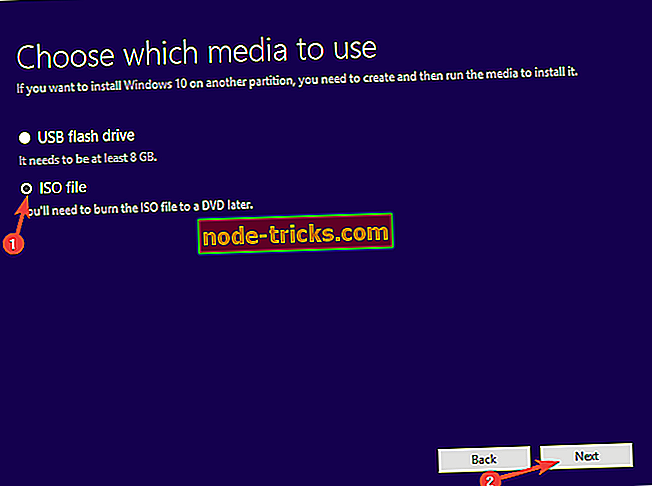
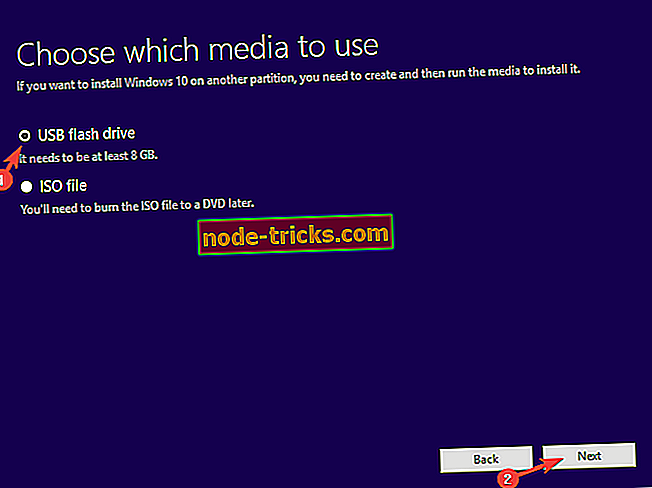



![Printer ei prindi Windows 10-le [FIX]](https://node-tricks.com/img/fix/907/printer-won-t-print-windows-10-5.png)